|
|
| Emplacement du menu |
|---|
| Part → Mettre à l'echelle... |
| Ateliers |
| Part |
| Raccourci par défaut |
| Aucun |
| Introduit dans la version |
| 1.0 |
| Voir aussi |
| Draft Cloner, Draft Échelle |
Description
Part Échelle met à l'échelle les formes selon un facteur spécifié dans toutes les directions ou selon des facteurs distincts dans chaque direction principale. Dans le cas de facteurs distincts, les formes peuvent être déformées.
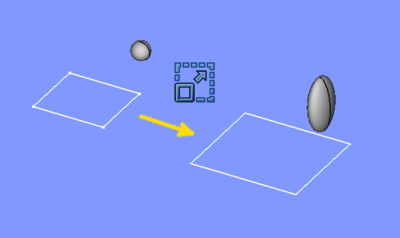
Exemples de mise à l'échelle
Utilisation
- Sélectionner une ou plusieurs formes dans la vue 3D ou dans la vue en arborescence.
- Il y a plusieurs façons de lancer la commande :
- Appuyer sur le
Mettre à l'echelle....
- Sélectionner l'option Part →
Mettre à l'echelle... du menu.
- Appuyer sur le
- Un panneau des tâches s'ouvre.
- Choisir soit Échelle uniforme soit Échelle non uniforme.
- Définir le(s) facteur(s) d'échelle.
- Cliquer sur OK.
La sélection peut également être effectuée après le lancement de la commande, en sélectionnant une ou plusieurs formes dans la liste du panneau des tâches.
La vue en arborescence répertorie autant d'objets Échelle qu'il y a de formes sélectionnées. Chaque forme saisie est placée sous son objet Scale.
Panneau des tâches
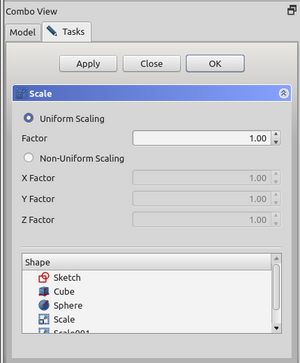
- Le bouton OK crée l'objet mis à l'échelle et ferme le panneau des tâches.
- Le bouton Fermer ferme le panneau des tâches sans rien faire.
- Le bouton Appliquer crée les objets mis à l'échelle, mais ne ferme pas le panneau des tâches. Vous pouvez ensuite sélectionner une autre forme dans la liste du bas et créer d'autres objets à l'échelle.
- La liste des Formes : sélectionner ici les formes à mettre à l'échelle. Si plusieurs formes sont sélectionnées, plusieurs objets Scale sont créés.
Remarques
- Une mise à l'échelle non uniforme transformera toutes les arêtes en courbes B-spline et toutes les faces en surfaces B-spline. Ces dernières sont plus lourdes à calculer.
- Les points et les sommets ne peuvent pas être mis à l'échelle car ils sont sans dimension.
- Les objets App Link liés aux types d'objets appropriés et les conteneurs App Part contenant les objets visibles appropriés peuvent également être mis à l'échelle.
- Le panneau des tâches n'offre pas encore d'aperçu. Appliquer créera un objet à l'échelle chaque fois que vous cliquez dessus, ce qui peut être utile en tant qu'aperçu. Ils resteront cependant et un autre objet mis à l'échelle sera créé lorsque vous cliquerez sur OK. Annuler peut être utile pour les nettoyer avant de cliquer sur OK.
Propriétés
Voir aussi : Éditeur de propriétés
Un objet Part Échelle est dérivé d'un Part Feature et hérite de toutes ses propriétés. Il possède également les propriétés supplémentaires suivantes :
Données
Scale
- DonnéesBase (
Link) : forme d'entrée (la forme sur laquelle Part Échelle a été appliquée). - DonnéesUniform (
Bool) : contrôle la mise à l'échelle uniforme ou non uniforme - DonnéesUniform Scale (
Float) : facteur d'échelle pour la mise à l'échelle uniforme - DonnéesXScale (
Float) : facteur d'échelle en X pour une mise à l'échelle non uniforme. - DonnéesYScale (
Float) : facteur d'échelle en Y, idem. - DonnéesZScale (
Float) : facteur d'échelle en Z, idem.
Cette page est extraite de https://wiki.freecad.org/Part_Scale